Konfiguracja połączenia bezprzewodowego
Konfiguracja urządzenia do pracy w trybie bezprzewodowym.
Ostrzeżenie: Informacje na temat środków ostrożności dotyczących akumulatora zawiera dokument Ważne informacje o produkcie dostępny w Centrum Wacom.
- Odłącz przewód USB i odwróć urządzenie. Zdejmij pokrywę lub pokrywy schowków na akcesoria bezprzewodowe, zsuwając je z obudowy urządzenia.
- Zainstaluj akumulator, dopasowując styki i wciskając go w odpowiednie miejsce. Uwaga: Przy instalacji akumulatora nie wciskaj go prosto w dół. Odpowiednio ustaw styki i wciśnij na miejsce tę stronę akumulatora, a następnie drugą stronę.
- Zainstaluj moduł bezprzewodowy:
- Wyjmij element dystansowy modułu bezprzewodowego. W zależności od modelu urządzenia Intuos położenie elementu dystansowego może się nieco różnić.
- Zachowaj element dystansowy jako narzędzie do wyjmowania modułu bezprzewodowego.
- Wsuń moduł bezprzewodowy do urządzenia i upewnij się, że złącze jest wciśnięte do końca.
- Dopasuj pokrywę schowka na akcesoria bezprzewodowe i wsuń ją na miejsce.
- Podłącz odbiornik bezprzewodowy Wacom do aktywnego portu USB w komputerze lub koncentratorze USB.
Uwaga: Średnie i duże urządzenia Intuos Pro zostały wyposażone w pokrywę na moduł bezprzewodowy Wacom i pokrywę na akumulator. Małe urządzenia Intuos Pro i urządzenia Intuos mają jedną pokrywę.
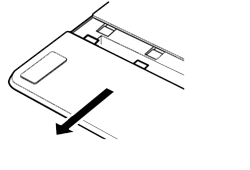
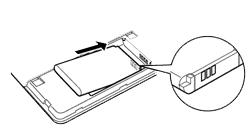
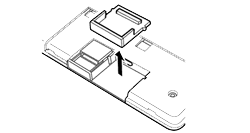
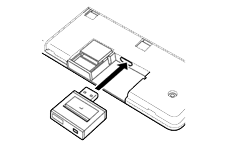
Jeśli jeszcze nie zostało to zrobione, włącz komputer i poczekaj na uruchomienie systemu. Urządzenie powinno nawiązać połączenie bezprzewodowe. Informacje dotyczące konfigurowania połączenia bezprzewodowego można znaleźć w części Bezprzewodowe.
Aby wyjąć moduł bezprzewodowy:
- Odwróć urządzenie. Zdejmij pokrywę lub pokrywy schowków na akcesoria bezprzewodowe, zsuwając je z obudowy urządzenia.
- Odłącz moduł paznokciem lub innym, niemetalowym narzędziem. Elementu dystansowego modułu bezprzewodowego można również używać jako zaczepu do odłączania modułu bezprzewodowego i wyjmowania go z urządzenia.
- Wciśnij element dystansowy z powrotem do gniazda modułu bezprzewodowego.
- Dopasuj pokrywę schowka na akcesoria bezprzewodowe i wsuń ją z powrotem na miejsce.
| | Nie udostępniaj moich informacji | | Pliki cookies | | Warunki korzystania | | Polityka prywatności |